Hirdetés
Másolt már valami fontosat a vágólapra, de elvonta magát? Ez talán valami más lemásolásához vezetett, ezzel törölve az eredeti tartalmat? Sokszor tettem ezt, mint szeretnék beismerni, de a vágólap menedzserének köszönhetően annyira frusztrációt mentettem meg magam.
A vágólap kezelői rengeteg gondot és fejfájást takarítanak meg - nem akarsz egy napot elmenni anélkül, hogy használnád. A legjobban rájuk szól, hogy ugyanolyan jók az alapvető funkción, tehát nem is számít, hogy melyik menedzsort választja, mivel mind segítenek. Hat vágólapkezelő eszközt teszteltem - ezeket érdemes megnézni a Turbo töltés a vágólapra.

Mi az a vágólapkezelő és miért kellene ezt használni?
A vágólap kezelői olyan eszközök, amelyek a rendszer háttérben működnek, és a vágólapra mentett tartalom előzményeit tárolják. Ez azt jelenti, hogy soha többé nem véletlenül felülírja a vágólap tartalmát, és soha többé nem veszít el valamit, amelyet csak egy alkalmazás bezárásával másolt.
Nagyszerű eszközök, mivel nem kell többé aggódnia a vágólap tartalmának felülírása vagy egy alkalmazás bezárása miatt történő elvesztése miatt. Talán, mint én, a vágólapkezelőt használod programozás vagy írás közben. Nagyon támaszkodom arra, hogy sok mindent egymás után lemásolhatok, majd az előzmények segítségével gyorsan kiválaszthassam a kívánt tartalmat bármikor. Ha még soha nem próbálta meg a vágólapkezelőt, akkor tartozik magának a kipróbálására.
(Ha még mindig nem vagy meggyőződve, itt vannak 5 ok, amire szüksége van a vágólapkezelőre Tartsa ezt a gondolatot: 5 oka van szüksége a vágólapkezelőreAmikor gondolkodsz, a másolás-beillesztés nagyon furcsa. Ön másolja a cuccokat, de nem láthatja meg. És ha átmásolja azt, ami volt, akkor eltűnt - örökre. Olvass tovább .)
Clipman - vágólapkezelő az XFCE-hez
Clipman egy könnyű vágólap plugin lehetőség a XFCE alapú XFCE: Könnyű, gyors, teljes jogú Linux DesktopAmi a Linuxot illeti, a testreszabás a király. Nem csak, hogy a testreszabási lehetőségek olyan nagyok, hogy a fejed forogni fog. Korábban már említettem a különbségeket a főbb asztali környezetek között ... Olvass tovább disztrók, mint a Xubuntu. A Clipman a vágólap kezelésének alapjait, például az Előzményeket, a Parancsikonokat, az Alkalmazás bezárási jelek figyelmen kívül hagyását kínálja, és számos más kiváló funkcióval is rendelkezik.
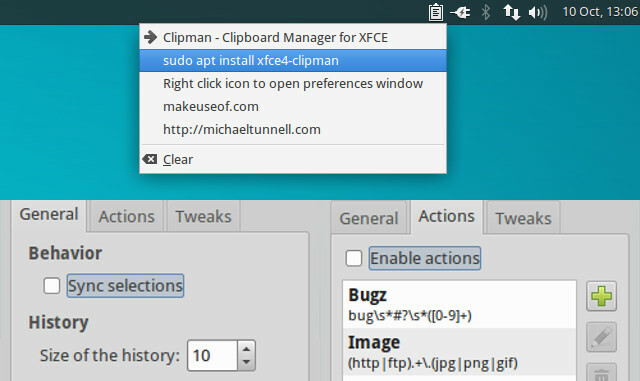
A Clipman szolgáltatásai között szerepel az előzmények méretének (alapértelmezett 10) és a másolás képessége is, ha a tartalmat a Ctrl + C megkerülésével választják. Eközben a Vágólap műveletek lehetővé teszik a feladatok végrehajtását bizonyos szöveges kiválasztásokon, összehangolva azokat a reguláris kifejezésekkel. A Clipman olyan munkafolyamat-beállításokat is kínál, amelyek a munkafolyamat-beállítások, például annak ellenőrzése, hogy az előzmények ablaka megjelenjen-e, és hogy a beillesztés azonnal megtörténjen-e egy bejegyzés kiválasztásakor.
Ha Ön XFCE felhasználó, és még nem próbálta meg a Clipman-et a munkafolyamatban, akkor nagyon ajánlom, hogy próbálja ki, mert ez jelentősen javítja számítástechnikai tapasztalatait.
CopyQ - Speciális vágólapkezelés
CopyQ egy fejlett vágólapkezelő, amelynek alapja a Qt, és valószínűleg nem azért teszek igazságosságot, ha csak „haladónak” nevezem. A CopyQ számos egyedi funkciót kínál, ideértve a Fülfüggetlen kezelést, a Drag’N’Drop-ot, a Tartalomtípus-szervezetet (Képek, Szöveg, stb.), Valamint egy HTML-megjelenítést támogató belső szerkesztőt. A CopyQ-nak még vannak energiafelhasználói funkciói is Vim-szerű szerkesztés Interaktív Vim oktatóanyag: Ismerkedjen meg a Vimpel az egyszerű módon Olvass tovább , fejlett parancssori felület és szkriptek.

CopyQ elérhető a Linux, a Windows és az OSX felhasználók számára, tehát ha kettős indítású, akkor ez nagyszerű választás lehet az általa biztosított platformközi tapasztalatok miatt. A CopyQ egy alternatív, fa alapú nézetet kínál azon felhasználók számára, akik nem kedvelik a füles felületet. Ha a megjelenés sem igaz, mint tetszik, a CopyQ azt állítja, hogy a felület teljesen testreszabható, és ezt eddig megerősíthetem a tesztelésem során.
Ha soha nem használta a vágólapkezelőt, a CopyQ kissé lenyűgözőnek tűnhet, de ha időt ad arra, hogy megszokja a munkafolyamatot, akkor értékes funkciókkal rendelkezik, amelyeket érdemes kipróbálni.
Diodon - vágólapkezelő az Unity Lens-el
Diodon, a Porcupinefish nemzetség nevű vágólapkezelő, amelyet úgy alakítottak ki, hogy a lehető legjobban integrálódjon a GNOME & Unity asztali számítógépekbe. Diodon egy könnyű vágólapkezelő, amely az alapokra és az asztali integrációra összpontosít, és az utóbbira meglehetősen lenyűgöző olyan funkciókkal, mint a Unity Lens, amely lehetővé teszi a vágólap közvetlen kezelését az Unity Dash Ubuntu: Kezdő útmutatóKíváncsi Ubuntu számára, de nem tudja hol kezdje? Itt minden, amire szükség lehet az Ubuntu legújabb verziójának megkezdéséhez, könnyen érthető, egyszerű angol nyelven íródott. Olvass tovább - Nagyon hasznos!
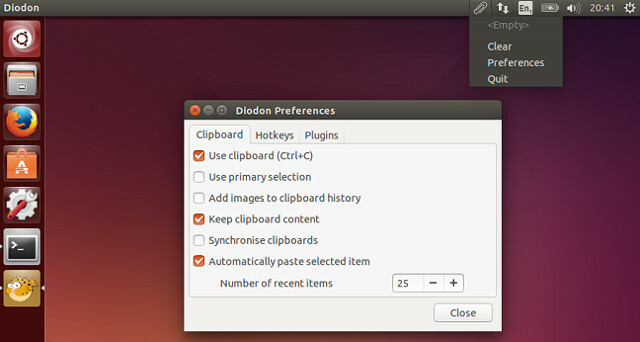
A Diodon biztosítja az összes olyan alapvető funkciót, mint például a vágólap előzményei, előzményméretekkel, gyors elérési útvonalakkal, és a Képek hozzáadása az előzményekhez, de azt hiszem, hogy az asztali integrációk választják meg a Diodon-t a pihenés.
Rövid megjegyzés: a Diodon 1.1.0 verziójától kezdve a vágólap tárolása statikus XML fájlról vált a Zeitgeist használatára, a Linux felhasználók számára gyakran félreértett könyvtárra (ennek okai magyarázta a Diodon fejlesztő).
GPaste - Vágólapkezelő a GNOME-hoz
GPaste egy nagyszerű vágólapkezelő, amely különféle asztali környezetekben működik, de valószínűleg a legjobb menedzser azok számára, akik GNOME 3 alapú disztrókat használnak, mint például az Ubuntu GNOME. A GPaste az összes elvárt alapvető funkcióval rendelkezik, például az Előzmények kezelése, Képek másolása, Gyors hozzáférés parancsikonok, de a GNOME Shell-rel való integráció az, ami különbözteti meg a többi lehetőségek.
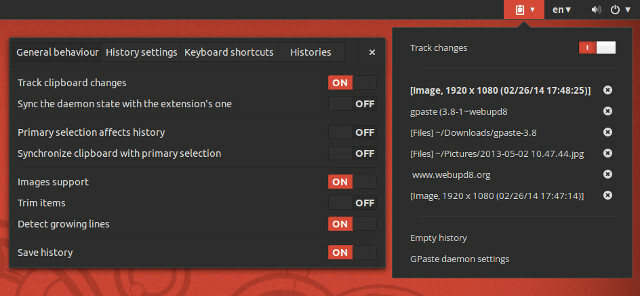
A GPaste a bemutatásra is összpontosít, hasonlóan ahhoz, ahogy a GNOME projekt csapata a GNOME Shell-rel van, tehát a GPaste fantasztikusan néz ki a GNOME-ban. A GPaste a történelem testreszabását kínálja azok számára, akik minimalizálni akarják a képernyőn használt ingatlanokat, és egy GTK + 3 grafikus felhasználói felülettel (GUI) érkezik.
Klipper - vágólapkezelő a KDE Plasma számára
klipper a vágólapkezelő a KDE Plasma asztalon. A Klipper az összes olyan alapot kínálja, mint például az Előzmények kezelése, Gyors hozzáférés parancsikonok, Képtámogatás és stb., De a Klipper kínál néhány fejlett és erőteljes felhasználói funkciót, például a vágólap műveleteit.

A Klipper vágólap műveletei nagyszerű időmegtakarítást jelentenek abban az értelemben, hogy közvetlenül megnyithat egy URL-t bármilyen böngészővel automatikusan összeállít egy e-mailt a kiválasztott tartalommal, és még sok mindent több. Csak a képzelete korlátozza Önt, mivel a Klipper lehetővé teszi saját egyedi műveleteinek létrehozását.
parcellite
parcellite egy könnyű GTK + 2 alapú vágólapkezelő. A parcellit fejlesztők úgy hivatkoznak rá, mint „leszerelt, csak alapfunkciókkal rendelkező vágólapkezelőre, kis memórianyomással azok számára, akik szeretik az egyszerűséget”.
A Parcellite az összes olyan alapvető elemmel rendelkezik, mint például az Előzmények kezelése, az Alkalmazás bezárási jelek figyelmen kívül hagyása és a Gyors hozzáférés Parancsikonok, de azt mondanám, hogy a „lefosztott” állítás nem elég pontos, mert nagyon sok jó jellemzők. A Parcellite olyan funkciókat tartalmaz, mint a tartalom automatikus beillesztése a kiválasztáskor, a bejegyzés tartalmának szerkesztése és a vágólap műveletek, beleértve a vágólap tartalmán alapuló parancsok végrehajtását.

Úgy gondolom, hogy a Parcellite általában nagyszerű lehetőség az asztali környezettől függetlenül, de valószínűleg a legjobb megoldás azok számára, akik a rendelkezésre álló legkönnyebb vágólapkezelőt keresik.
Turbo Töltse fel a vágólapját a KDE Connect segítségével!
A vágólap kezelői nagyszerűek, de a Turbo feltölti őket A KDE Connect fantasztikus! A KDE Connect egy alkalmazás / szolgáltatás a Linux asztal és a mobil eszköz összekapcsolásához, az én esetemben az Android. Minél többet használok a KDE Csatlakozást, annál jobban szeretem, főleg a vágólapom Turbo töltése miatt.
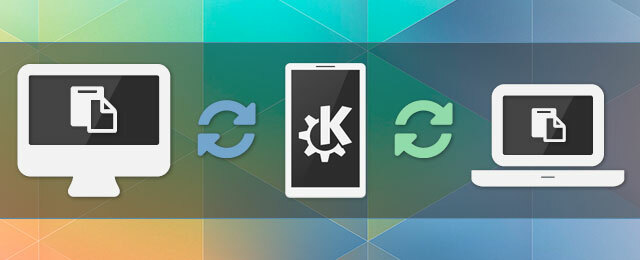
A KDE Connect a vágólap szinkronizálását kínálja, amely a vágólapot az összes párosított és csatlakoztatott eszközön azonnal szinkronizálja. Ezt úgy hívom, hogy „a turbó feltöltése a vágólapra”, mert míg a vágólapkezelők hűvösek, a vágólap összes kezelőjének szinkronizálása félelmetes!
Ön elsajátítja a vágólapját?
Most már készen áll a kezdőlapra, és elsajátítja a vágólapját? Melyik vágólapkezelő érdekelt téged annyira, hogy kipróbálhassa? Turbóba megy? Töltse fel a vágólapját a KDE Connect segítségével? Mondja el nekünk a megjegyzés rovatban.


